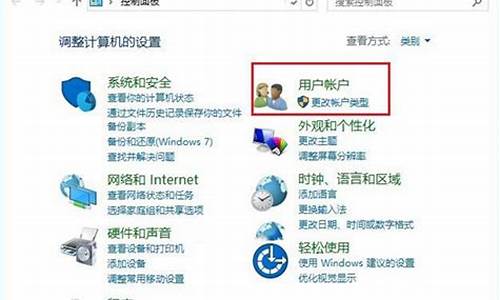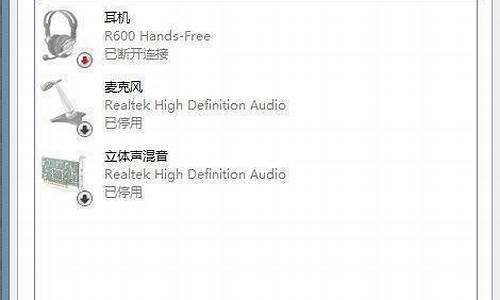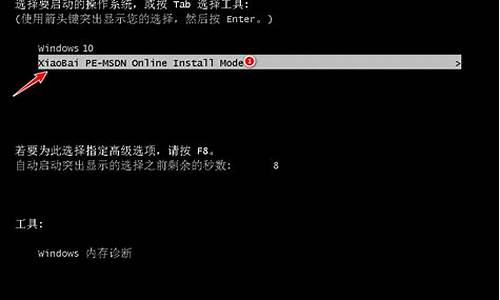电脑系统自带的分区在哪里,电脑系统分区有什么用
1.我电脑硬盘就一个分区,我怎么在不破坏系统的情况下给硬盘分区
2.装好系统的电脑怎么分区
3.新买的电脑自带的是DOS系统,请问怎么格式化硬盘和分区。谢谢 请详细一点
4.新买的电脑win10系统只有一个c盘?怎么在分区
5.新买的电脑win10系统只有一个c盘 怎么在分区

硬盘划分区时必须要格式化的,你确定你要格式化硬盘?你C盘(系统盘)的话不用太大,一般在29GB~49GB即可,剩下的空间就可以根据你的爱好划分多少分区了。
你如今你说你要把你电脑划分四个区?你说电脑有个硬盘管理软件
任何电脑系统都有的,计算机(我的电脑)-鼠标右击-管理-磁盘管理,这就是系统自带的硬盘分区管理。还有一大把硬盘管理软件。
你要想你的电脑如今分四个区,那只能把你D盘格式化分区了!C盘的话,你不能格式化,一格式化话系统就没了,这样的话就好比又重装系统了。
首先用系统自带磁盘管理来分区来吧:(所有前提条件你的盘里面的东西要备份呀,否则全部格式化后会丢失的,还有你的软件装在D盘的也会没用的。)
1:打开你磁盘管理(上面有介绍怎么打开了)。
2:打开后选中D盘(第二个盘),鼠标右击-删除卷。
3:删除后,会出现一个未分区的图示,这时你在鼠标右击新建扩展分区
4:再鼠标右击新建逻辑分区—给第二个盘设置一个大小(随你喜欢)。
5:同里,再新建逻辑分区--以此类推。
不过非常建议你重装系统吧,再分区会一目了然,更安全点!
我电脑硬盘就一个分区,我怎么在不破坏系统的情况下给硬盘分区
Win10系统分区的方法:
1.进入win10桌面,鼠标右键此电脑,选择管理打开。
2.在计算机管理界面中依次点击储存->磁盘管理,进入下一步。
3.然后在右侧界面中找到c盘,鼠标右键选择压缩卷打开。
4.输入需要新建磁盘的大小,小编这里输入的是10240,也就是10G大小。
5.压缩完成后,界面中会出现一个黑色框,里面显示10G未分配的磁盘。
6.鼠标右键黑色区域未分配的磁盘上,选择新建简单卷,进入下一步。
7.接下来一直下一步,知道分区完成即可。直接下一步,值默认即可,不需要修改。
8.分区创建完成后黑色未分配磁盘就会变成蓝色的了。
9.回到桌面,点击此电脑,我们就可以看到新的分区出现了。
给Win10系统分区一下有利于数据管理,而且分区方法简单,并不会很复杂,有需要的小伙伴一起参考设置一下。
装好系统的电脑怎么分区
使用windows系统自带的分区功能就可以实现,以win10系统为例,操作方法如下:
1、桌面上右键此电脑,选择管理
2、进入计算机管理后,左边点击磁盘管理
3、右侧选中未分区的硬盘
4、右键选择压缩卷
5、输入新分区的容量,点击压缩
6、磁盘管理界面可以看到新的分区
7、点击新分区,右键选择新建简单卷
8、在向导页面点击下一步
9、输入容量大小
10、选择盘符,点击下一步
11、设置分区卷标(分区名称)
12、点击完成
13、新建分区完成,重复第7步新建其他分区即可。
新买的电脑自带的是DOS系统,请问怎么格式化硬盘和分区。谢谢 请详细一点
磁盘分区方法:
步骤1. 在“此电脑”上右键点击,选择“管理”,然后在“计算机管理”窗口的左侧列表中选择“磁盘管理”。在Windows 10中也可以右键点击开始菜单,直接选择“磁盘管理”功能。
步骤2. 在分区列表中,右键点击希望重新分区的部分,选择“压缩卷”,系统经过分析后会给出可用压缩容量。
步骤3. 输入希望分出的容量大小
注意,如果是系统盘的话,应该留下至少50GB的容量。确定容量后,点击“压缩”,完成后会看到分区列表中增加了一块未分区的自由空间。
*这里要注意:因为Windows 系统按照1024MB=1GB计算,而硬盘厂商们是按照1000MB=1GB换算,如果直接输入100000MB是得不到100GB分区的。
步骤4.?建立简单卷
重新划分为一个或多个分区都可以。只要右键点击空间,选择“新建简单卷”,再按提示“下一步”就可以了。
步骤5.?分配容量给其他分区
对于未分配空间,也能选择把它指派给任一已存在的分区,在选中的分区上右键点击,选择“扩展卷”,然后按提示操作即可。
新买的电脑win10系统只有一个c盘?怎么在分区
你好知友!
对硬盘进行分区、格式化,是每个新电脑硬盘都必须经过的步骤。在这里我就来具体讲解一下怎样在DOS提示符下使用FDISK命令进行硬盘分区:
FDISK程序是DOS系统自带的分区软件,虽然其功能比不上有些软件,但使用它来分区是十分安全的。以下就是具体的操作步骤:
1)开机进入DOS。
2)在命令提示符下键入"FDISK"后,回车.即可进入硬盘分区程序界面。
3)这时软件会问你是否支持FAT32,回答"Y"就可以建立FAT32分区,回答"N"则会使用FAT16,决定以后再按回车。
4)出现FDISK的主菜单,要建立分区请选择"1"再回车。
5)建立主分区(Primary Partition),选择"1"后回车。
6)这时系统会询问你是否使用最大的可用空间作为主分区,如果回答"Y",那么软件就会将所有的磁盘空间划分成一个分区,回答"N"则可以划分多个分区,对于现在的硬盘来说,一般都比较大,如果划分成一个分区就不太好管理,因此可以选择输入"N"来分成多个分区。
7)软件会提示你输入主分区的大小,输入后回车。
8)完成后按ESC键回到主菜单。
9)对于一个硬盘,必须设置一个活动分区后才可以引导操作系统,所以我们需要进入"2"项。
10)这是会提示用户输入活动分区的号码,由于只有一个分区,就输入"1"。 完后会在状态栏中显示一个"A",表示此分区为活动分区。
11)一个硬盘只能有一个主分区,因此如果现在要划分剩下的硬盘空间就必须建立扩展分区,回到主菜单后选择"2"。
12)程序会提示用户输入扩展分区的大小。
13)扩展分区建立完成后,会显示主分区和扩展分区的相关资料,按ESC键。
14)这时会提示没有逻辑盘的信息,你可以将整个扩展分区划分成一个逻辑盘,或者分成几个逻辑盘。现在可以输入第一个逻辑盘的大小,然后回车。
15)这时会显示第一个逻辑盘的相关信息,并且要求你输入第2个逻辑盘的大小。
16)完成后即可按ESC键退回到主菜单。
17)这时在按ESC退出FDISK再重新启动,就可以对分区进行格式化了。
如果是对已经分好区的硬盘进行重新分区,那么在主菜单时就必须先进入第三项将分区删除后才能进行。
不过dos下分区有可能对现在的大容量硬盘的支持不算太好,如有可能,还是使用你已有的U盘PE启动盘进PE下进行分区更方便一些,
我就再多罗嗦几句,连制作U盘启动盘和设置U盘驱动进PE也顺便说一下吧:
1.下载UltraISO用它来把下载的杏雨梨云U盘系统2011_FIX.ISO写入硬盘映像制作为U盘启动盘.注意制作的格式要跟你主板BIOS支持的格式如USB-ZIP+等相一致.(xyz5819 意念时空)或下载深度Windows PE 五周年纪念版(U盘版).大白菜U盘启动制作工具.电脑店U盘启动盘制作工具来制作U盘启动盘.(xyz5819 意念时空)
2.开机按DEL(或对应键,注意看开机自检时会有提示的)进BIOS,设置第一启动项为USB-ZIP或其他跟你制作的U盘格式一致的格式.然后插入你制作好的带有WinPE的U盘启动盘,在按F10,保存设置重启.(xyz5819 意念时空)
3.OK,现在一切正常的话,应该可以U盘引导启动进WinPE了.(xyz5819 意念时空)
4.进PE后,建议你启用PE里的网络支持,联网下载一个>大硬盘分区工具(GdiskGUI)1.32简体中文单文件版,用它分区相对简单点还不爱出错,
5.分区完毕后,重启电脑,然后再进PE下载系统安装镜像进行操作系统安装,
6.如果下载的是*.ISO格式的镜像 ,使用WinRAR解压缩原版镜像.ISO到其他分区,并运行解压缩目录里的Setup.exe开始安装.安装时选自定义安装,就可以选要把系统安装到哪个分区上.(xyz5819 意念时空)
7.如果解压缩后是GHO格式的镜像,就使用GHOST32.exe或硬盘安装器读取GHO文件恢复到C盘即可,
8.重启电脑,OK,你的新电脑已经做好操作系统了,
祝顺利!有问题,请追问.有帮助,望采纳.
新买的电脑win10系统只有一个c盘 怎么在分区
怎么进行磁盘分区,可以参考以下步骤:
步骤1. 在“此电脑”上右键点击,选择“管理”,然后在“计算机管理”窗口的左侧列表中选择“磁盘管理”。在Windows 10中也可以右键点击开始菜单,直接选择“磁盘管理”功能。
步骤2. 在分区列表中,右键点击希望重新分区的部分,选择“压缩卷”,系统经过分析后会给出可用压缩容量。
步骤3. 输入希望分出的容量大小
注意,如果是系统盘的话,应该留下至少50GB的容量。确定容量后,点击“压缩”,完成后会看到分区列表中增加了一块未分区的自由空间。
*这里要注意:因为Windows 系统按照1024MB=1GB计算,而硬盘厂商们是按照1000MB=1GB换算,如果直接输入100000MB是得不到100GB分区的。
步骤4.?建立简单卷
重新划分为一个或多个分区都可以。只要右键点击空间,选择“新建简单卷”,再按提示“下一步”就可以了。
步骤5.?分配容量给其他分区
对于未分配空间,也能选择把它指派给任一已存在的分区,在选中的分区上右键点击,选择“扩展卷”,然后按提示操作即可。
其实windows就自带有硬盘分区的功能。
以下是使用分区工具的方法:
1、首先鼠标右键点击“计算机”,在弹出菜单里选择“管理”,打开“计算机管理”窗口:
2、然后在“计算机管理”里双击打开“存储”,如上图红线框起来的图标;然后继续选择双击打开“磁盘管理(本地)”,
3、右键单击选择要压缩的磁盘(本例选择d盘),快捷方式选择”压缩卷“
4、在输入压缩空间量(mb)里填写要压缩出的空间量,如果要压缩出50g,就填写50g*1024mb,然后点击“压缩”按钮;
5、压缩后会发现多出一块
未分区磁盘(绿色分区)
6、在绿色分区上点击鼠标右键弹出快捷菜单选择”新建分区“
7、打开新建简单卷向导,一路下一步,在简单卷大小里填写要新建磁盘的大小,下一步
8、选择文件系统格式,然后在执行快速格式化前打钩,下一步
9、点击”完成“按钮,新建磁盘完成!!
声明:本站所有文章资源内容,如无特殊说明或标注,均为采集网络资源。如若本站内容侵犯了原著者的合法权益,可联系本站删除。